Voraussetzungen
Diese Anleitung wurde auf Microsoft Windows 10 Professional mit Microsoft Office Professional Plus 2016 erstellt. Die in dieser Einrichtungsanleitung verwendete Methode hat sich jedoch seit mehreren Jahren geändert. Die Anleitung kann also auf andere Windows- und Office-Versionen übertragen werden.
- Microsoft Windows (mind. Windows 10 Professional empfohlen)
- Microsoft Office mit Outlook (mind. 2016)
- Internet XS Basis E-Mail-Postfach auf dem Server mail.internet-xs.de
- Benutzername bzw. Postfachname (Ihr Benutzername ist nicht Ihre E-Mail-Adresse)
- Kennwort / Passwort zum Benutzername bzw. Postfachname
- E-Mail-Adresse
Falls Sie die benötigten Daten nicht zur Hand haben, erfragen Sie diese bitte bei Ihrem Administrator.
Nicht den Einrichtungsassistenten von Microsoft Outlook verwenden
Verwenden Sie nicht den Einrichtungsassistenten von Microsoft Outlook. Im Einrichtungsassistent fehlen nach wie vor wichtige Optionen. Schließen Sie also den Einrichtungsassistenten, falls Sie diesen geöffnet haben. Schließen Sie außerdem Microsoft Outlook komplett. Die Einrichtung eines E-Mail-Postfachs in Microsoft Outlook wird unter Windows nicht innerhalb von Outlook vorgenommen.
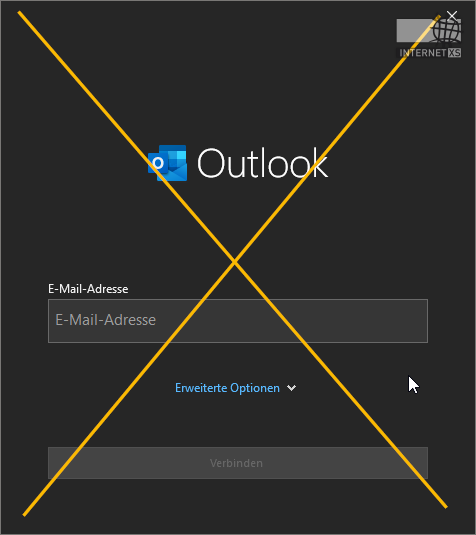
Systemsteuerung öffnen
Öffnen Sie die Windows Systemsteuerung. Eine Möglichkeit ist die Eingabe des Begriffs “Systemsteuerung” direkt in das Windows Startmenü:
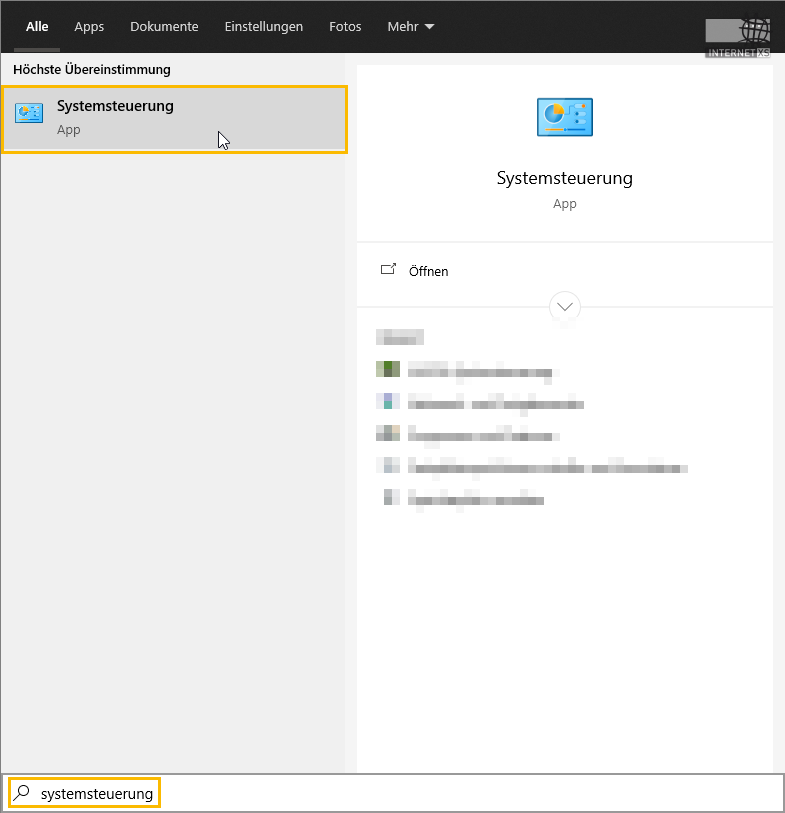
Anzeige umschalten und Mail (Microsoft Outlook) finden
- Wählen Sie oben rechts in der Systemsteuerung bei Anzeige die Einstellung Kleine Symbole aus.
- Suchen Sie den Einstellungsbereich, der mit Mail (Microsoft Outlook) (32-bit) bezeichnet ist. Die Bezeichnung kann je nach Windows- und Office-Version variieren, jedoch ist das verwendete Symbol immer gleich.
- Klicken Sie auf Mail (Microsoft Outlook) (32-bit) (oder die variierte Bezeichnung)
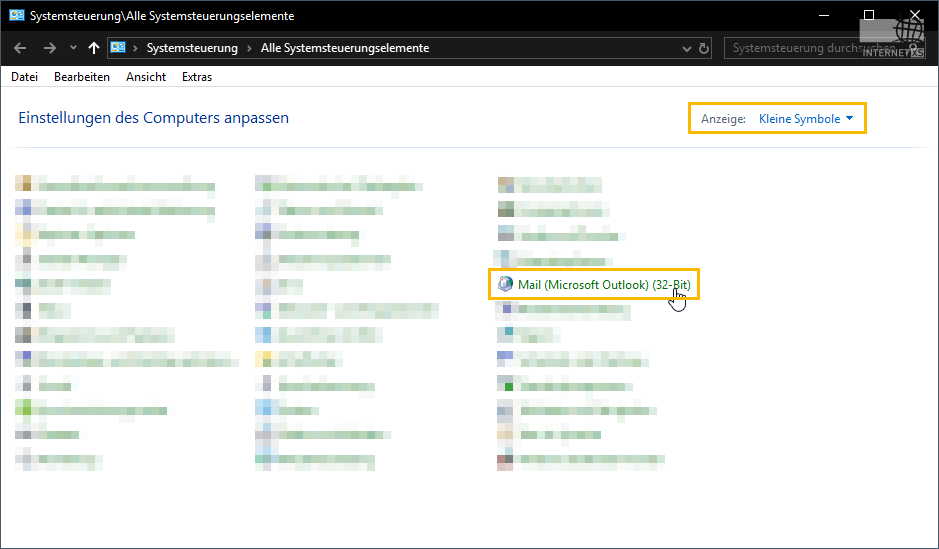
Mail-Setup
Klicken Sie im Fenster Mail-Setup auf den Button E-Mail-Konten…
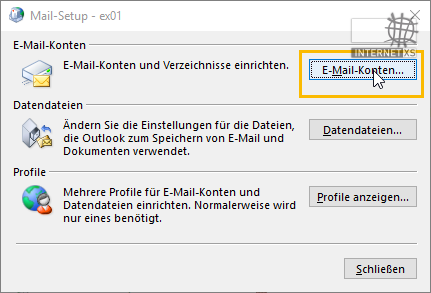
Kontoeinstellungen
Klicken Sie im Fenster Kontoeinstellungen im Reiter E-Mail auf Neu…
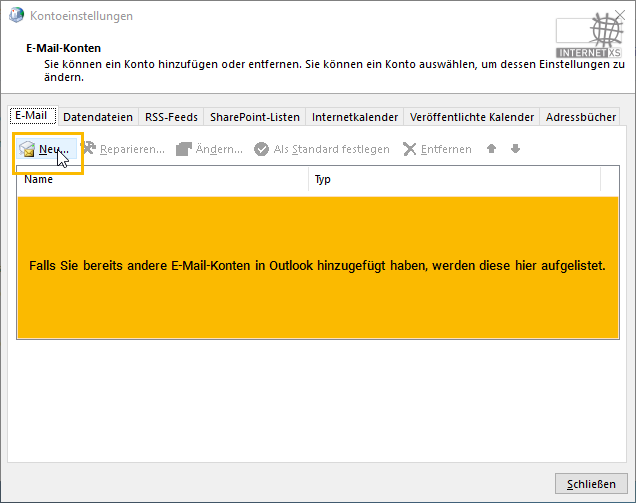
Konto hinzufügen: Schritt 1
- Wählen Sie die Einstellung Manuelle Konfiguration oder zusätzliche Servertypen
- Klicken Sie auf Weiter >
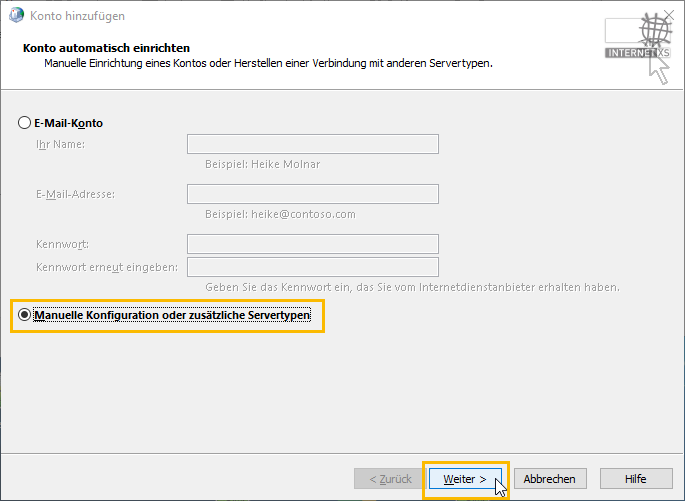
Konto hinzufügen: Schritt 2
- Wählen Sie als Kontotyp POP oder IMAP aus
- Klicken Sie auf Weiter >
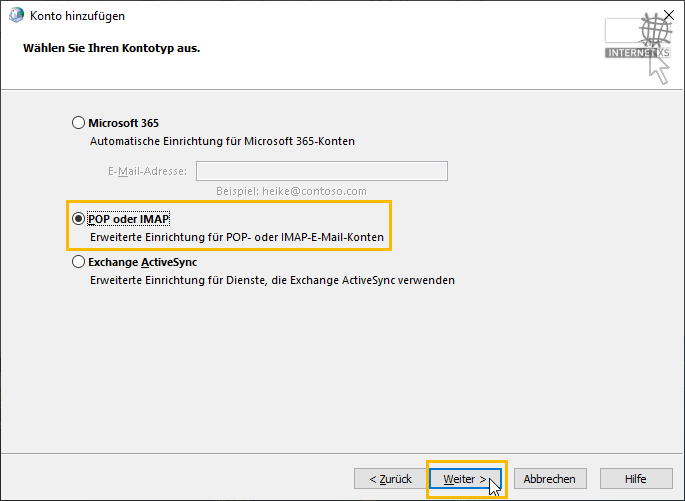
Konto hinzufügen: POP und IMAP-Kontoeinstellungen
- Ihr Name: Geben Sie hier Ihren Vor- und Nachnamen, ggf. auch den Firmennamen ein. Diesen Namen sehen Empfänger von E-Mails in ihrer E-Mail-Übersicht (d.h. dieser Name wird als Absender-Name in neuen E-Mails verwendet, die Sie verschicken)
- E-Mail-Adresse: Geben Sie hier Ihre E-Mail-Adresse ein.
- Kontotyp: IMAP
- Posteingangsserver: mail.internet-xs.de
- Postausgangsserver: mail.internet-xs.de
- Benutzername: Geben Sie hier den Benutzernamen (auch Postfachname oder Login genannt) ein, den Sie von Ihrem Administrator erhalten haben. Dieser Benutzername ist nie Identisch mit Ihrer E-Mail-Adresse sondern setzt sich i.d.R. aus einem Teil Ihres Namens oder einer Funktionsbezeichnung und einem Firmenkürzel zusammen, die mit einem “_” getrennt sind.
- Kennwort: Geben Sie hier das Kennwort zum Benutzernamen ein, das Sie von Ihrem Administrator erhalten haben.
- Stellen Sie sicher, dass die Option “Anmeldung mithilfe der gesicherten Kennwortauthentifizierung (SPA) erforderlich” deaktiviert ist
- Klicken Sie auf Weitere Einstellungen
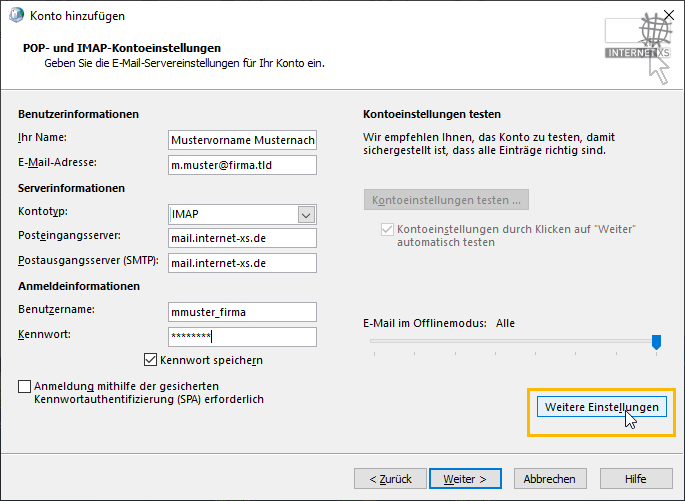
Internet-E-Mail-Einstellungen
Microsoft Outlook versendet E-Mails standardmäßig ohne Authentifizierung, d.h. ohne Benutzername und Passwort zu übermittelt. Diese Option ist seit Jahrzehnten obsolet. Zum Verwenden von moderner SMTP-Authentifizierung / SMTP-Auth führen Sie folgende Schritte durch:
- Wählen Sie den Reiter Postausgangsserver
- Aktivieren Sie das Kontrollkästchen Der Postausgangsserver (SMTP) erfordert Authentifizierung
- Stellen Sie sicher, dass die Option Gleiche Einstellungen wie für Posteingangsserver verwenden aktiviert ist
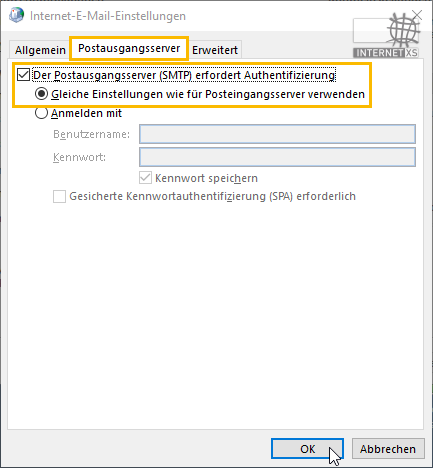
Microsoft Outlook versendet und empfängt E-Mails standardmäßig über unverschlüsselte Verbindungen. Um die Verbindungsverschlüsselung für E-Mail-Empfang und -Versand zu aktivieren, führen Sie die folgenden Schritte durch:
- Wählen Sie den Reiter Erweitert
- Postausgangsserver (IMAP): 993
- Verwenden Sie den folgenden verschlüsselten Verbindungstyp: SSL/TLS
- Postausgangsserver (SMTP): 587
- Verwenden Sie den folgenden verschlüsselten Verbindungstyp: STARTTLS oder TLS, falls STARTTLS nicht zur Auswahl steht.
- Klicken Sie auf OK - Daraufhin schließt sich das Fenster mit der Bezeichnung Internet-E-Mail-Einstellungen wieder.
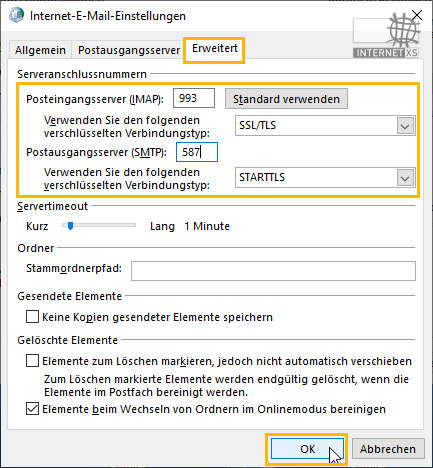
Die Server der Internet XS Service GmbH unterstützen diese Kombinationen von Ports und Verschlüsselungsoptionen:
- Posteingangsserver (IMAP): 143; Verschlüsselter Verbindungstyp: Keinen
- Posteingangsserver (IMAP): 143; Verschlüsselter Verbindungstyp: STARTTLS oder TLS, falls STARTTLS nicht zur Auswahl steht
- Posteingangsserver (IMAP): 993; Verschlüsselter Verbindungstyp: SSL/TLS (empfohlen)
- Postausgangsserver (SMTP): 25; Verschlüsselter Verbindungstyp: Keinen
- Postausgangsserver (SMTP): 587; Verschlüsselter Verbindungstyp: STARTTLS (oder TLS, falls STARTTLS nicht zur Auswahl steht) (empfohlen)
- Posteingangsserver (SMTP): 465; Verschlüsselter Verbindungstyp: SSL/TLS
- Fett: Empfohlene Einstellung
- Kursiv: Unsichere Einstellung - nur für Diagnosezwecke verwenden. SMTP auf Port 25 wird von manchen Internetanbietern / Internetroutern standardmäßig blockiert (z.B. Telekom Speedport).
Konto hinzufügen: Abschließen
Klicken Sie nun im Fenster Konto hinzufügen auf Weiter >.
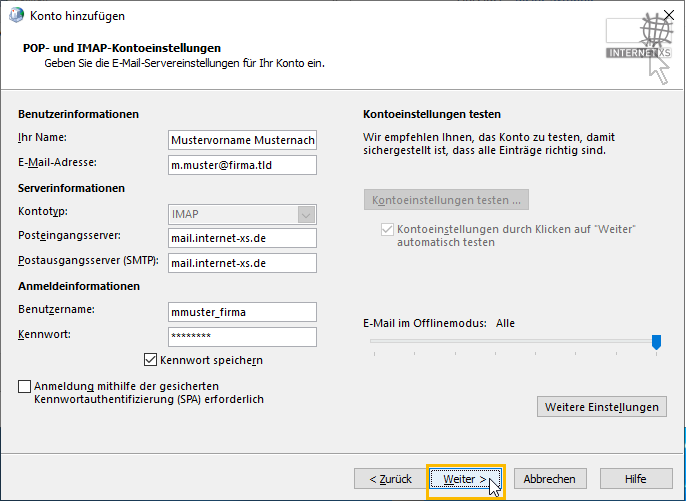
Kontoeinstellungen testen
Microsoft Outlook testet nun die Kontoeinstellungen. Bei einem erfolgreichen Test werden beide Zeilen nach wenigen Sekunden mit einem grünen Häkchen versehen.
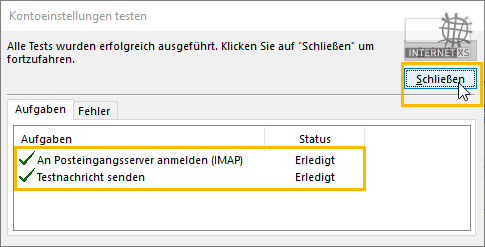
Sie finden am Ende der Anleitung eine Auflistung der häufigsten Fehlermeldungen, deren möglichen Ursachen und Lösungsmöglichkeiten.
Fertig stellen
Nach dem erfolgreichen Test der Kontoeinstellungen können Sie den Vorgang Konto hinzufügen mit einem Klick auf Fertig stellen abschließen.
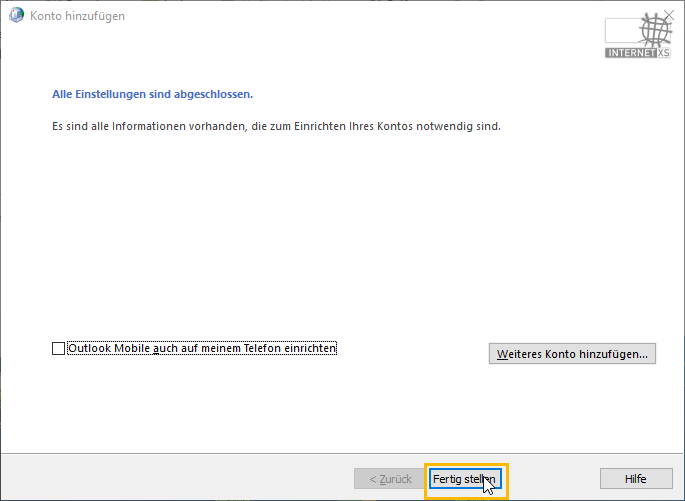
Kontoeinstellungen / Mail-Setup schließen
Sie können das Fenster Kontoeinstellungen mit einem Klick auf Schließen jetzt schließen.
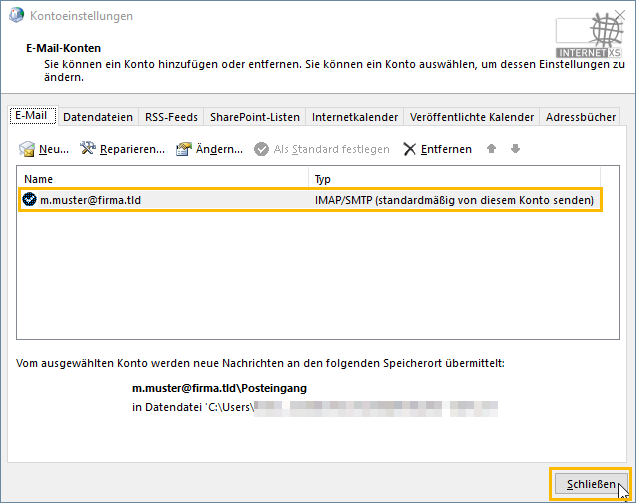
Sie können das Fenster Mail-Setup mit einem Klick auf Schließen jetzt schließen.
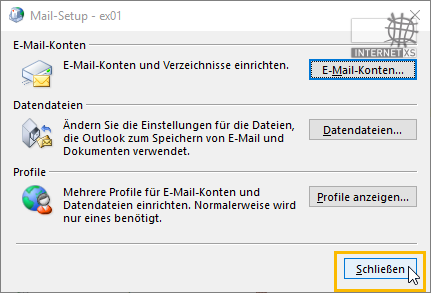
Outlook starten
Das neue Postfach wurde Microsoft Outlook nun erfolgreich hinzugefügt. Sie können Microsoft Outlook nun öffnen und E-Mails senden und empfangen.
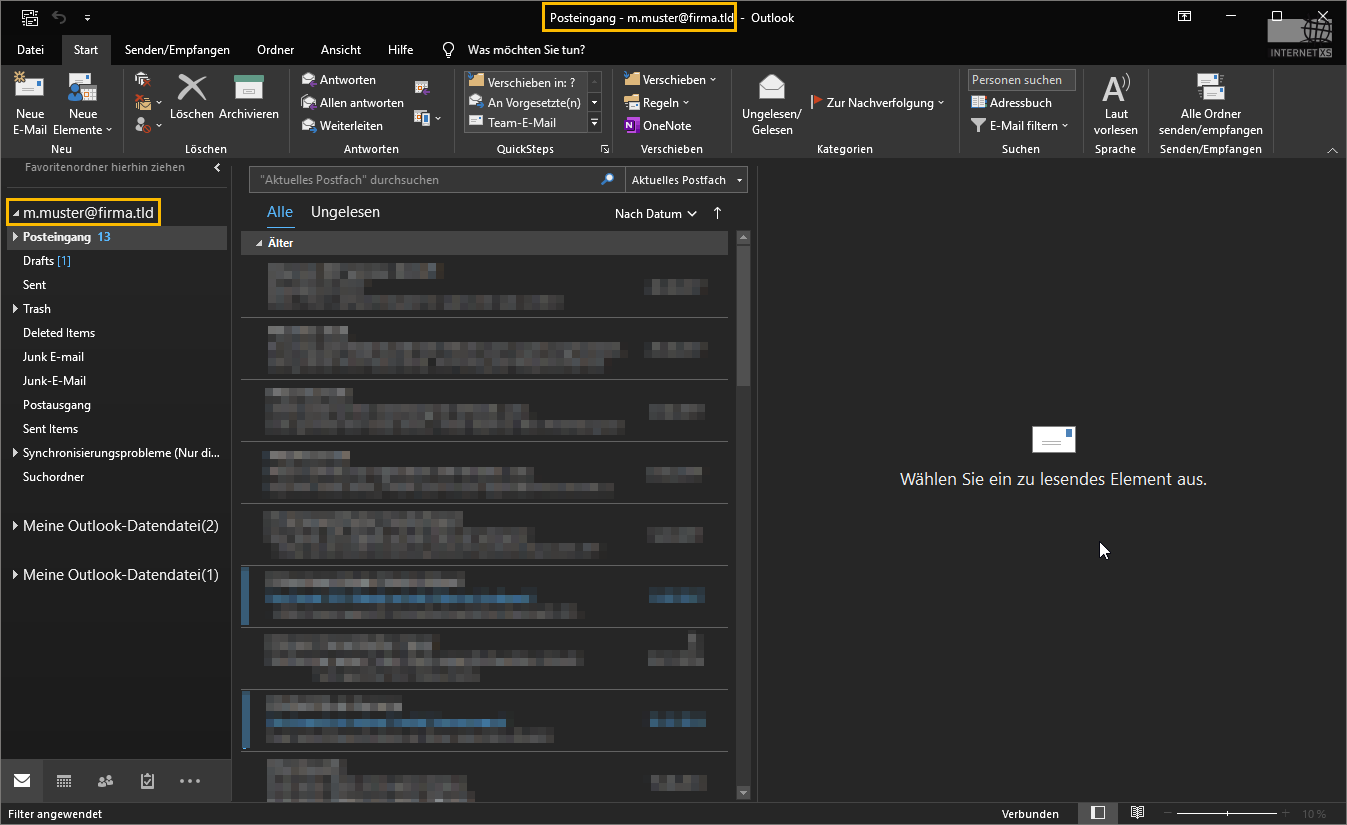
Häufige Fehlermeldungen
Testnachricht senden: Ihr Postausgangsserver (SMTP) hat einen internen Fehler gemeldet. Wenn Sie diese Meldung weiterhin erhalten, wenden Sie sich an Ihren Serveradministrator oder Internetdienstanbieter. Antwort des Servers: 503 Valid RCPT command must precede DATA
Mögliche Ursachen:
- Im Fenster Konto hinzufügen im Feld E-Mail-Adresse wurde eine E-Mail-Adresse eingegeben, die nicht existiert - Bitte prüfen Sie die eingegebene E-Mail-Adresse.
- Im Fenster Internet-E-Mail-Einstellungen im Reiter Postausgangsserver wurde das Kontrollkästchen Der Postausgangsserver (SMTP) erfordert Authentifizierung nicht aktiviert - bitte aktivieren Sie diese Option.
An Posteingangsserver anmelden (IMAP): Fehlgeschlagen
Ursache: Benutzername / Kennwort falsch.
Lösung: Geben Sie den richtigen Benutzernamen / das richtige dazugehörige Kennwort ein. Nutzen Sie wenn möglich Copy & Paste. Achten Sie darauf, dass Sie keine Leerzeichen mit kopieren. Der Benutzername ist NICHT Ihre E-Mail-Adresse. Falls Sie Ihren Benutzernamen nicht kennen, wenden Sie sich bitte an Ihren Administrator.
An Posteingangsserver anmelden (IMAP): Die Anmeldung wurde vom Server zurückgewiesen. Überprüfen Sie den Benutzernamen und das Kennwort.
Ursache: Benutzername / Kennwort falsch.
Lösung: Geben Sie den richtigen Benutzernamen / das richtige dazugehörige Kennwort ein. Nutzen Sie wenn möglich Copy & Paste. Achten Sie darauf, dass Sie keine Leerzeichen mit kopieren.
Testnachricht senden: Ihre Anmeldung wurde vom E-Mail-Server zurückgewiesen. Überprüfen Sie Ihren Benutzernamen und das Kennwort für dieses Konto in den “Kontoeinstellungen”.
Ursache: Benutzername / Kennwort falsch.
Lösung: Geben Sie den richtigen Benutzernamen / das richtige dazugehörige Kennwort ein. Nutzen Sie wenn möglich Copy & Paste. Achten Sie darauf, dass Sie keine Leerzeichen mit kopieren. Bitte beachten Sie, dass Ihr Benutzername niemals identisch ist mit Ihrer E-Mail-Adresse. Verwenden Sie nicht Ihre E-Mail-Adresse als Benutzername.
Ursache: Mindestens ein Postfach an Ihrem Standort verwendet die Einstellung “SMTP-after-POP” oder “POP-beofre-SMTP” bzw. ist für das versenden von E-Mails ohne SMTP-Authentifizierung eingestellt.
Lösung: Dieses Verfahren ist seit Jahrzehnten obsolet. Bitte kontaktieren Sie Ihren Administrator, um eine Prüfung und ggf. koordinierte Umstellung aller Postfächer, die an einem Standort verwendet werden, auf SMTP-Authentifizierung vorzunehmen.
An Posteingangsserver anmelden (IMAP): Fehler bei der Verbindung mit dem Server.
Es kann keine Verbindung zum Internet XS E-Mail-System hergestellt werden.
Mögliche Ursachen:
- Sie haben im Fenster Internet-E-Mail-Einstellungen für die Einstellung Postausgangsserver (IMAP): einen falschen Port (nicht 143, nicht 993) angegeben
- Ein Antivirus-Programm blockiert die Verbindung zu Port 143/TCP bzw. 993/TCP ausgehend - bitte deaktivieren Sie temporär Ihr Antivirus-Programm, ggf. in Absprache mit Ihrem Administrator.
- Eine Firewall blockiert die Verbindung zu Port 143/TCP bzw. 993/TCP ausgehend - kontaktieren Sie Ihren Administrator für weitere Unterstützung
- Ihr Internetanbieter (z.B. Hotspot) blockiert die Verbindung zu Port 143/TCP bzw. 993/TCP ausgehend.
- Ihr Internet-Anschluss wurde aufgrund von verdächtigen Aktivitäten aus den Systemen der Internet XS Service GmbH ausgesperrt. Wenn Sie https://www.internet-xs.de nicht öffnen können, ist dies höchstwahrscheinlich der Fall. Bitte teilen Sie uns Ihre aktuelle IP-Adresse (z.B. http://tools.internet-xs.eu/ip) für die weitere Diagnose mit.
Testnachricht senden: Von Outlook kann keine Verbindung mit dem Postausgangsserver (SMTP) hergestellt werden. Wenn Sie diese Meldung weiterhin erhalten, wenden Sie sich an Ihren Serveradministrator oder Internetdienstanbieter.
Es kann keine Verbindung zum Internet XS E-Mail-System hergestellt werden.
Mögliche Ursachen:
- Sie haben im Fenster Internet-E-Mail-Einstellungen für die Einstellung Postausgangsserver (SMTP): einen falschen Port (nicht 25, nicht 587, nicht 465) angegeben
- Ein Antivirus-Programm blockiert die Verbindung zu Port 25/TCP bzw. 587/TCP bzw. 465/TCP ausgehend - bitte deaktivieren Sie temporär Ihr Antivirus-Programm, ggf. in Absprache mit Ihrem Administrator.
- Eine Firewall blockiert die Verbindung zu Port Port 25/TCP bzw. 587/TCP bzw. 465/TCP ausgehend - kontaktieren Sie Ihren Administrator für weitere Unterstützung
- Ihr Internetanbieter (z.B. Hotspot) blockiert die Verbindung zu Port 25/TCP bzw. 587/TCP bzw. 465/TCP ausgehend.
- Ihr Internet-Anschluss wurde aufgrund von verdächtigen Aktivitäten aus den Systemen der Internet XS Service GmbH ausgesperrt. Wenn Sie https://www.internet-xs.de nicht öffnen können, ist dies höchstwahrscheinlich der Fall. Bitte teilen Sie uns Ihre aktuelle IP-Adresse (z.B. http://tools.internet-xs.eu/ip) für die weitere Diagnose mit.
Falls Sie eine andere Fehlermeldung erhalten oder die angebotenen Vorschläge nicht zur Lösung des Problems führen, schicken Sie Ihren Administrator für Diagnosezwecke bitte einen Screenshot oder den exakten Inhalt der Fehlermeldung mit Angabe des verwendeten Benutzernamens und der Uhrzeit, zu der der Test durchgeführt wurde.